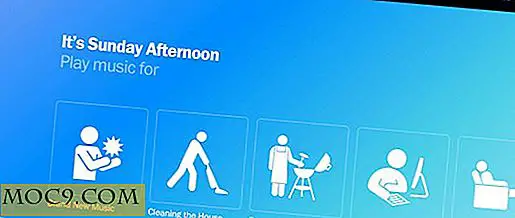Làm thế nào để khóa máy tính Windows của bạn bằng cách sử dụng ổ USB của bạn
Bạn đã bao giờ xem phim geeky trong đó một số anh chàng công nghệ sử dụng một thanh USB để đăng nhập và ra khỏi máy tính của mình? Điều đó không tuyệt vời sao? Cũng giống như bạn, tôi cũng thích thú để làm một cái gì đó tương tự trên máy tính văn phòng của tôi vì luôn có ai đó nhìn trộm khi tôi không ở bàn làm việc. Predator là một công cụ miễn phí có thể được sử dụng để khóa máy tính của bạn trong khi bạn không ở trên bàn làm việc và vẫn tiếp tục giữ cho phiên chạy Windows.
Cách thiết lập Predator
1. Tải Predator và cài đặt nó.
2. Bây giờ chèn vào một ổ đĩa flash mới được định dạng.
3. Bây giờ bạn sẽ thấy cửa sổ "Tùy chọn" cho công cụ. Bây giờ bạn có thể thiết lập nó dựa trên yêu cầu của bạn hoặc tham khảo các ảnh chụp màn hình sau đây để tham khảo.


4. Khi bạn đã định cấu hình đúng các tùy chọn cho công cụ, hãy đi tới phần “Flash Drive” có thể tìm thấy trong tab “Tùy chọn chính”. Bây giờ nhấn nút "Tạo khóa" để tạo khóa. Bạn có thể thấy “Đang sáng tạo… ” trong suốt quá trình và “ Hoàn thành sáng tạo ” sau khi hoàn thành.

Làm thế nào để kích hoạt bảo vệ
Khi mọi thứ đã xong, bạn sẽ được yêu cầu khởi động lại Predator để cho phép theo dõi (chỉ cần thiết trong lần chạy đầu tiên). Sau khi bạn khởi động lại ứng dụng, bạn sẽ thấy một bong bóng màu xanh lá cây (hoạt hình) trong vùng thông báo. Bạn sẽ nhận thấy bong bóng sẽ chuyển sang màu đỏ vào những lúc thông báo khóa đã được truy cập. Đó là tất cả. Bạn đã sẵn sàng để thử nghiệm ứng dụng.

Predator hoạt động như thế nào
Tháo ổ đĩa flash ngay và đợi một lúc khi màn hình PC của bạn chuyển sang màu đen hoàn chỉnh. Điều này có nghĩa là máy tính của bạn hiện đã bị khóa. Bạn có thể đi vòng quanh và nghỉ trưa (không lo lắng về việc sếp kiểm tra máy tính của bạn cho các ứng dụng công việc bí mật của bạn :) hoặc đồng nghiệp của bạn chỉ đơn giản là cố gắng xem tập tin dự án của bạn). Đảm bảo mang theo ổ đĩa flash an toàn trong túi của bạn.
Khi bạn đã sẵn sàng đăng nhập, hãy lắp ổ flash và chờ. Màn hình đăng nhập nhấp nháy ở nơi bộ hẹn giờ (20 giây) đang chạy và trường mật khẩu hiện diện. Nhập mật khẩu bạn đã sử dụng khi tạo khóa và nhấn enter. Nếu mật khẩu là đúng, bạn sẽ đăng nhập vào máy tính của bạn với tất cả các cửa sổ (bạn đang làm việc trên) giảm thiểu.
Nếu mật khẩu không đúng thì sao? Đó là khi người khác đang cố gắng đăng nhập. Đó là khi Predator ném một màn hình “Truy cập bị từ chối” theo phong cách phim với cảnh báo kẻ xâm nhập khó chịu, đủ để cảnh báo bạn.
Cách tắt công cụ
Điều này khá đơn giản. Tất cả những gì bạn phải làm là nhấp chuột phải vào biểu tượng khu vực thông báo và nhấp vào “Tạm dừng giám sát” và bạn sẽ thấy bong bóng đã chuyển sang màu vàng (không có hoạt ảnh).

LƯU Ý : Để sử dụng tùy chọn này, bạn phải bật tính năng tạm dừng trong công cụ "Tùy chọn". Để làm điều đó mở "Preferences", vào "Advanced Options" tab và chọn hộp kiểm có tên "Enable Pause".

Các tính năng nâng cao khác
Predator cũng có một phiên bản chuyên nghiệp (trị giá $ 29) hỗ trợ nhiều tính năng khác như Twitter Log (thông báo cho bạn về bất kỳ vi phạm nào thông qua tin nhắn trực tiếp trên Twitter, cho phép bạn theo dõi máy của bạn từ một địa điểm ở xa), SMS và email, nhiều phím và nhiều hơn nữa.
TỪ THẬN TRỌNG:
Hai điều cần được quan tâm trong Predator là,
1. Hãy nhớ ghi nhớ mật khẩu. Bạn có thể tắt kiểm tra mật khẩu nếu bạn có xu hướng quên mật khẩu. Mở "Tùy chọn", chuyển đến tab Tùy chọn chính và bỏ chọn hộp kiểm "Luôn bắt buộc" trong trường "Mật khẩu". Vô hiệu hóa điều này không có nghĩa là bảo vệ không có ở đó. Khóa USB vẫn còn hiệu lực tức là không có USB, máy tính vẫn không thể truy cập được.
2. Tôi nhận thấy bàn phím máy tính xách tay của mình không hoạt động khi tôi cố nhập mật khẩu để đăng nhập bằng ổ flash. Nhưng khi sử dụng bàn phím USB, tôi có thể nhập mật khẩu. Tôi không biết liệu vấn đề có xảy ra với tôi hay không nhưng tôi nghĩ bạn nên biết về nó.
Nếu bạn quá lo ngại về bảo mật máy tính của bạn, công cụ này chắc chắn đáng giá. Đối với tôi, tôi khá hài lòng với các tính năng được cung cấp bởi phiên bản miễn phí.
Nếu bạn biết về bất kỳ phần mềm nào như vậy phục vụ mục đích tương tự, hãy chia sẻ với chúng tôi. Và nếu bạn gặp phải bất kỳ vấn đề nào liên quan đến phần mềm này, hãy cho chúng tôi biết.


![4 SMS sao lưu ứng dụng để giữ tin nhắn của bạn an toàn [Android]](http://moc9.com/img/sms-backup-go-sms-pro.jpg)